Zálohování a obnovení historie chatu LINE
LINE je široce známá aplikace určená ke spojení lidí prostřednictvím textových zpráv, obrázků, zvuku, sdílení videa a dalších. Korejská aplikace se během krátké doby dostala po celém světě a nyní propojuje více než 700 milionů uživatelů a neustále roste. Aplikace byla původně navržena pro uživatele Android a iOS, ale později službu rozšířila i na další platformy. Po dlouhém používání LINE a sdílení různých sladkých vzpomínek, důležitých textů, obrázků a videí chcete, aby tyto informace byly v bezpečí. Je potřeba zálohovat LINE chat a udržovat jej v bezpečí. Pojďme prozkoumat některé z těchto jednoduchých možností.
- Část 1: Zálohování/obnovení LINE chatů s DrFoneTool na iPhone/iPad
- Část 2: Zálohování/obnovení každé jednotlivé LINKY ručně
Část 1: Zálohování/obnovení LINE chatů s DrFoneTool na iPhone/iPad
DrFoneTool – WhatsApp Transfer lze použít k zálohování a načítání dat LINE kdykoli chcete, což z něj činí jednu z nejlepších možností k dosažení požadovaného úkolu.

DrFoneTool – WhatsApp Transfer
Snadno chraňte svou historii chatu LINE
- Zálohujte si historii chatu LINE jediným kliknutím.
- Náhled historie chatu LINE před obnovením.
- Tiskněte přímo ze zálohy.
- Obnovte zprávy, přílohy, videa a další.
- Podporuje iPhone X/iPhone 8/7 (Plus)/SE/6s (Plus)/6s/5s/5c/5 se všemi verzemi iOS

- Plně kompatibilní s Windows 10 nebo Mac 10.8-10.14
- Již několikrát vysoce chváleno časopisem Forbes a Deloitte.
1.1 Jak zálohovat LINE chat na iPhone.
Krok 1. Stáhněte a nainstalujte DrFoneTool – WhatsApp Transfer v počítači a spusťte jej.
Krok 2. Spusťte DrFoneTool – WhatsApp Transfer a vyberte „WhatsApp Transfer“. Poté připojte zařízení pomocí kabelu USB a DrFoneTool automaticky rozpozná vaše zařízení.

Krok 3. Jakmile bude vaše zařízení úspěšně připojeno, klikněte na „Zálohovat“ a váš proces se spustí.

Krok 4. Zálohování dat může trvat několik minut. Po dokončení můžete zobrazit data LINE, která jste zálohovali, kliknutím na „Zobrazit“.

Vaše data byla úspěšně uložena. Nyní jej můžete jednoduše obnovit, kdykoli budete chtít, jediným kliknutím podle následujících kroků.
1.2 Jak obnovit LINE chat na iPhone.
Krok 1. Exportujte nebo obnovte historii chatu LINE, kdykoli budete chtít. Chcete-li zkontrolovat záložní soubory, vraťte se na první obrazovku a klikněte na „Zobrazit předchozí záložní soubor >>“

Krok 2. Další krok vám umožní extrahovat záložní soubor LINE. Budete moci vidět seznam záložních souborů, kliknutím na ‘zobrazit’ zobrazíte ten, který chcete.

Krok 3. Obnovte zálohu LINE jediným kliknutím. Po dokončení skenování můžete vidět náhled svého LINE chatu a příloh. Stačí kliknout na tlačítko ‘Obnovit do zařízení’ pro obnovení dat ve vašem zařízení.

Připojte se k milionům uživatelů, kteří uznali DrFoneTool za nejlepší nástroj.
S DrFoneTool můžete zálohovat LINE chat bez problémů.
Část 2: Zálohování/obnovení každé jednotlivé LINKY ručně
Zde je další sada jednoduchých pokynů pro ruční zálohování/obnovu dat LINE.
Krok 1. Otevřete chat, který chcete zálohovat
Krok 2. Klepněte na šipku rozevíracího seznamu, což je tlačítko ve tvaru „V“ v pravém horním rohu.
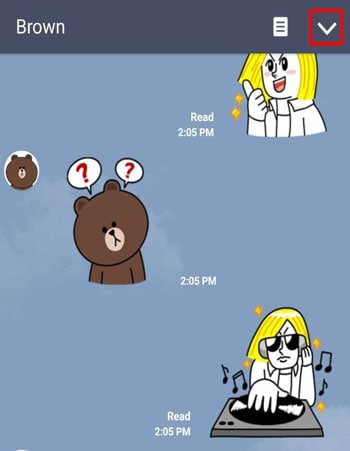
Krok 3. Přejděte do nastavení chatu.
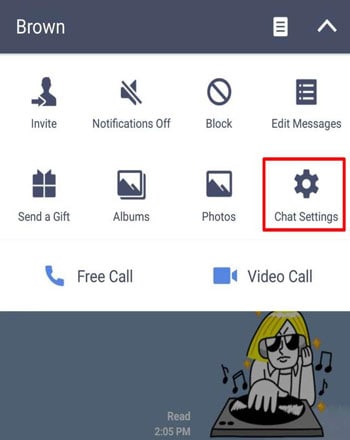
Krok 4. Vyberte „Zálohovat historii chatu“ a poté klepněte na možnost „Zálohovat vše“. Máte možnost zálohovat historii chatu ve formě textu, ale nebudete moci uložit nálepky, obrázky, videa atd. Pomocí „Zálohovat vše“ bude vše uloženo tak, jak je.
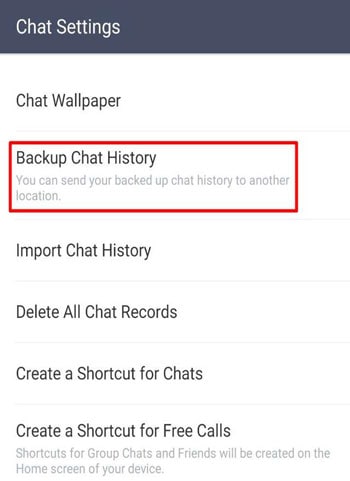
Krok 5. Opakujte proces pro každý další osobní chat, který chcete zálohovat. Uložte jej do složky ‘LINE_backup’, která je důležitá pro obnovení historie chatu LINE.
Chcete-li obnovit chat ze záložní linky, postupujte podle níže uvedených kroků.
Krok 1. Otevřete chat, který chcete obnovit.
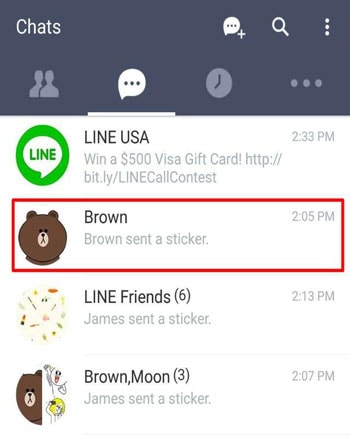
Krok 2. Klepněte na rozevírací nabídku ve tvaru „V“ a uvidíte různé možnosti. Z možností vyberte nastavení chatu.
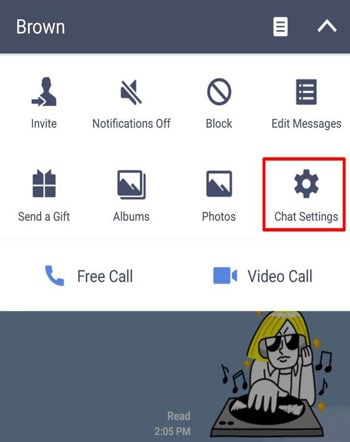
Krok 3. Klepněte na importovat historii chatu a historie chatu se obnoví.
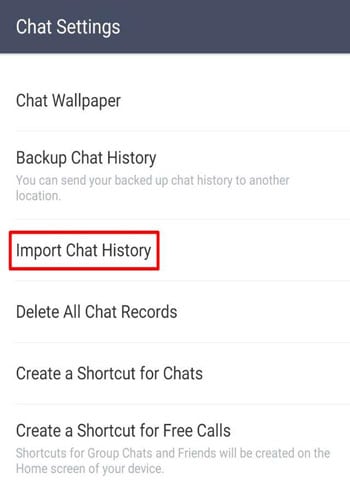
LINE chat můžete kdykoli zálohovat a ručně obnovit. Postupujte podle výše uvedených kroků a nebudete mít problém se zálohováním nebo obnovením dat.
Díky DrFoneTool je zálohování/obnova dat velmi snadné a efektivní. Nyní víte, jak snadno zálohovat LINE chat. Svá data můžete snadno zálohovat a obnovovat, kdykoli a kdekoli budete chtít. Použijte tyto bezpečné způsoby, jak uložit své vzpomínky a důležité zprávy na dlouhou dobu.
poslední články